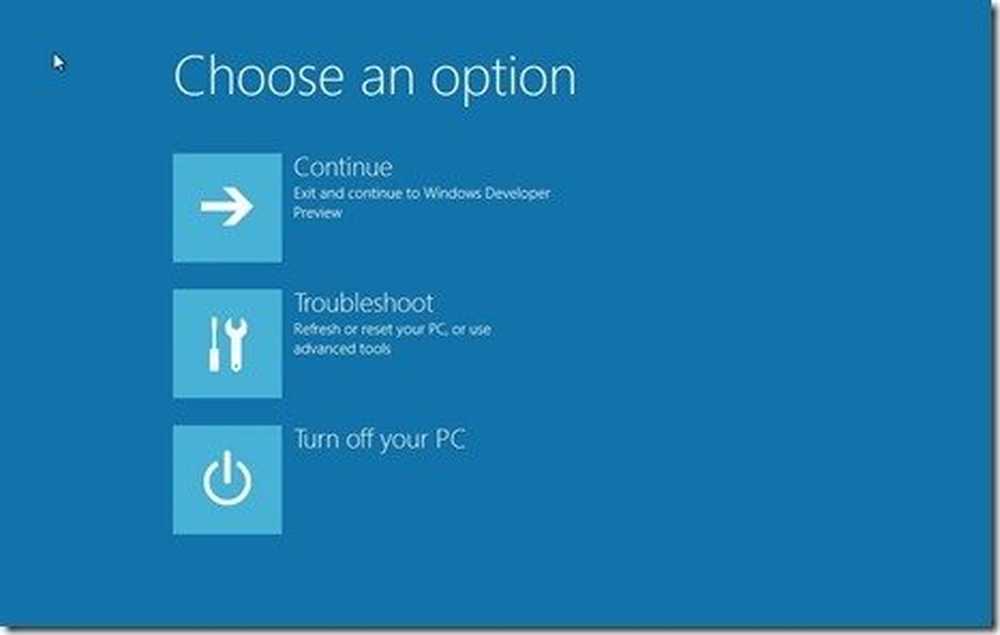Reparați videoclipurile GoPro corupte dacă nu funcționează
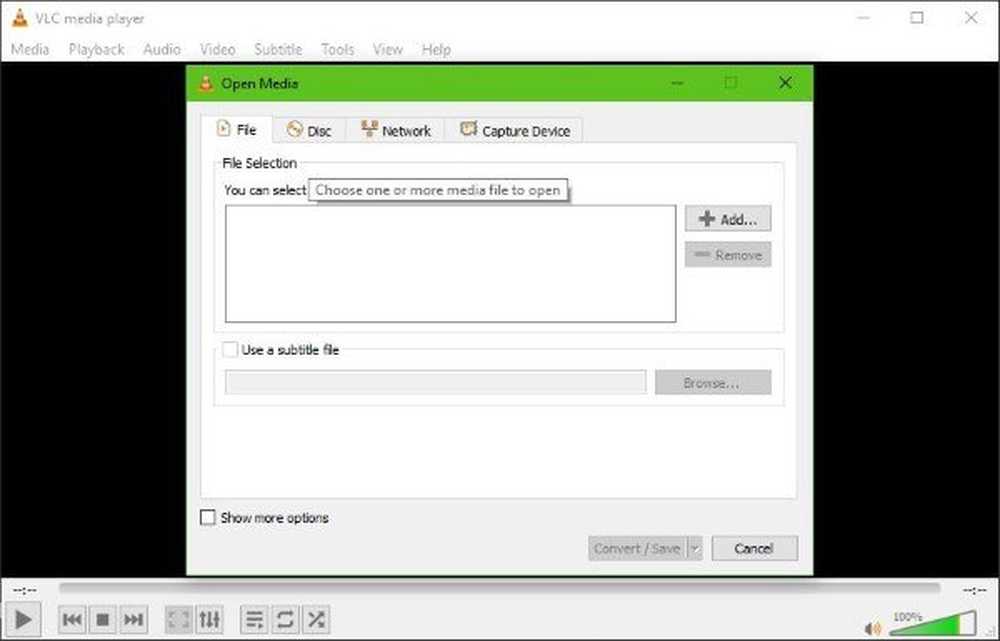
De câțiva ani, mulți oameni au afirmat că dacă sunteți în căutarea unei camere de acțiune de calitate, atunci Du-te pro line este cel mai bun din grup, și acest lucru pare să fie adevărat. GoPro este compania numărul unu în segmentul camerei de acțiune și nu ne așteptăm ca aceasta să se schimbe în orice moment. Trebuie să rețineți că camerele GoPro nu sunt doar pentru acțiune, ci și pentru fotografie și alte lucruri. Cu toate acestea, dacă sunteți în căutarea unei camere video de calitate cu toate clopotele și fluierele pentru crearea conținutului YouTube, atunci este posibil să nu aveți nevoie de un GoPro dacă nu faceți videoclipuri cu lucruri interesante în aer liber.
Videoclipurile GoPro sunt corupte și nu se joacă pe computer
Întrebarea mare este atunci ce facem când ați înregistrat un videoclip cu camera dvs. de acțiune, dar numai pentru a afla că fișierele au fost corupte după ce le-ați transferat pe computerul Windows 10.
1] Reparați fișierele GoPro corupte cu SOS

Fiecare cameră GoPro vine cu un Semnalul SOS care pot fi utilizate pentru a repara fișierele corupte ori de câte ori nu reușesc să indexeze. Acum, pentru a rezolva această problemă, vi se va cere să introduceți card SD cu videoclipurile corupte în cameră.
Următorul pas este să porniți GoPro, apoi să priviți Semnalul SOS care ar trebui să vă arate pe ecran LCD. Pictograma va veni să indice utilizatorilor că aparatul foto a detectat fișiere video corupte.
În cele din urmă, trebuie doar să apăsați pe oricare buton de pe cameră după apariția pictogramei de reparații și de acolo dispozitivul va încerca să repare fișierele video corupte și să le readucă la normal.
Rețineți că uneori dispozitivul nu reușește să repare fișiere video corupte, dar acest lucru este rar.
2] Fixați videoclipuri cu VLC Media Player
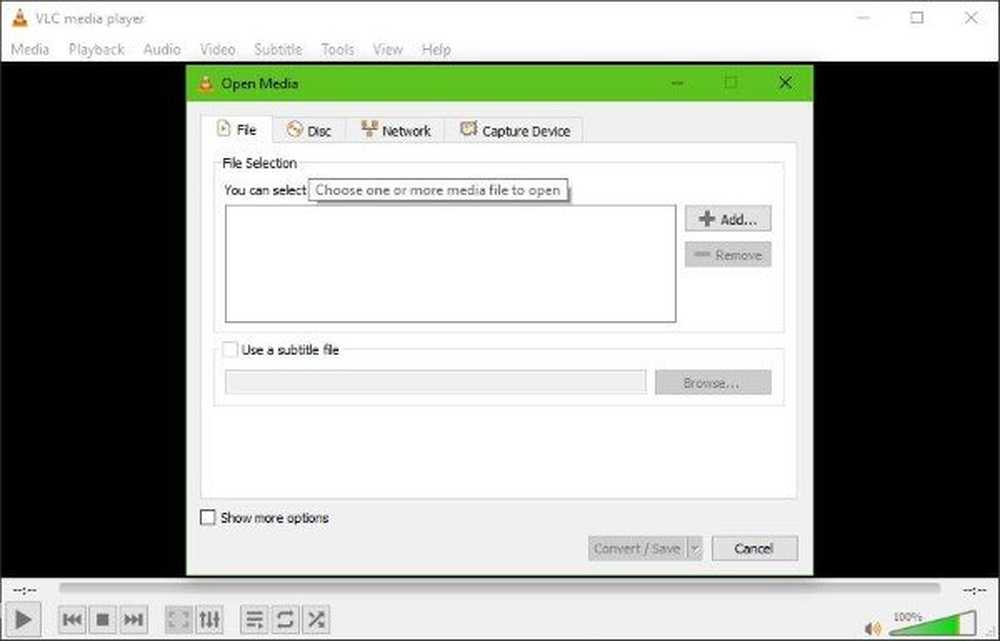
Dacă opțiunea SOS nu funcționează, atunci sunt șanse să vă întrebați în prezent dacă ar trebui să cheltuiți niște bani pentru a stabili videoclipurile fixe. Înainte de a merge pe drumul ăla, cum să dai VLC o șansă.
Iată ce este cazul, camerele video GoPro tind să înregistreze clipuri video în format MP4, deci planul chiar acum, este să transcodeze fișierul MP4 într-un alt format.
OK, deci mai întâi va trebui să descărcați VLC Media Player direct de pe această pagină Web. După instalare, opriți-l și pregătiți-vă să vă murdăriți mâinile.
Rețineți că fișierele video corupte trebuie să fie transferate de la GoPro la Windows 10. Vă sugerăm să le plasați în interiorul folderului Video implicit pentru a avea acces ușor.
Acum, după lansarea VLC, faceți clic pe Mass-media și selectați opțiunea care spune Conversie / Salvare. De aici, adăugați fișierul corupt și apoi faceți clic pe Conversie / Salvare din nou. Acum vi se va cere să faceți clic pe Naviga pentru a determina unde doriți să salvați fișierul video convertit pe calculatorul dvs..
După aceasta, treceți la meniul derulant Profil și alegeți codec care este cel mai bine pentru nevoile dumneavoastra. Dacă doriți să vedeți mai multe setări, faceți clic pe Editați profilul selectat. În cele din urmă, trebuie să faceți clic pe start , tot ce trebuie să faceți este să așteptați până când videoclipul va fi transcodat în noul format.
Când sa terminat, ar trebui să aveți acum opțiunea de a reda noul videoclip direct în VLC pentru a vedea dacă totul este de până la zero.